IPad: วิธีการใส่หรือถอดซิมการ์ด
เรียนรู้วิธีการเข้าถึงซิมการ์ดบน Apple iPad ด้วยบทเรียนนี้.
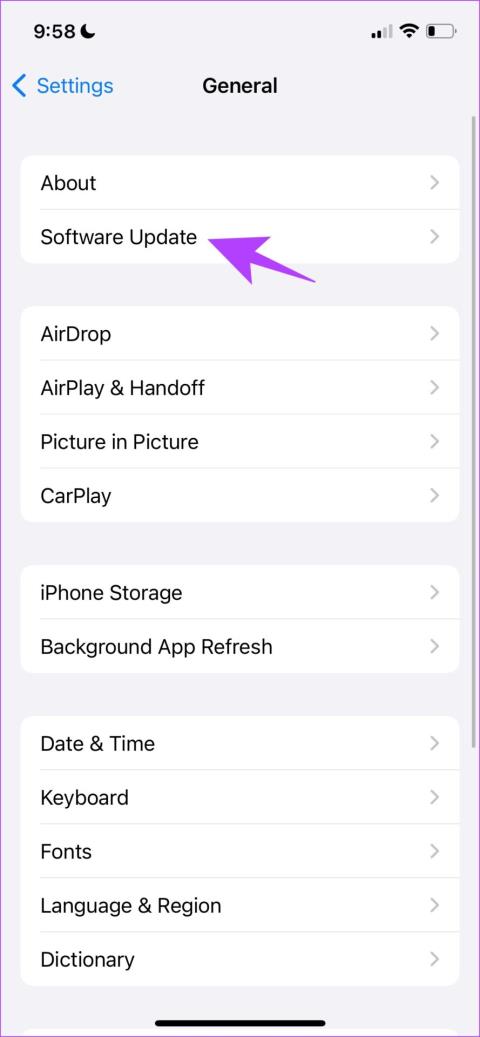
การอัปเดต iOS อาจใช้เวลานานในการติดตั้ง และคุณจะไม่สามารถใช้ iPhone ได้จนกว่าจะถึงเวลานั้น ดังนั้นคุณจึงสามารถกำหนดเวลาให้การอัปเดตมีผลในขณะที่คุณเข้านอนได้ อย่างไรก็ตาม วิธีนี้ไม่ได้ผลเสมอไป และหากคุณสังเกตเห็นว่า iOS ไม่ได้อัปเดตอัตโนมัติข้ามคืนบน iPhone ของคุณ เราพร้อมให้ความช่วยเหลือ
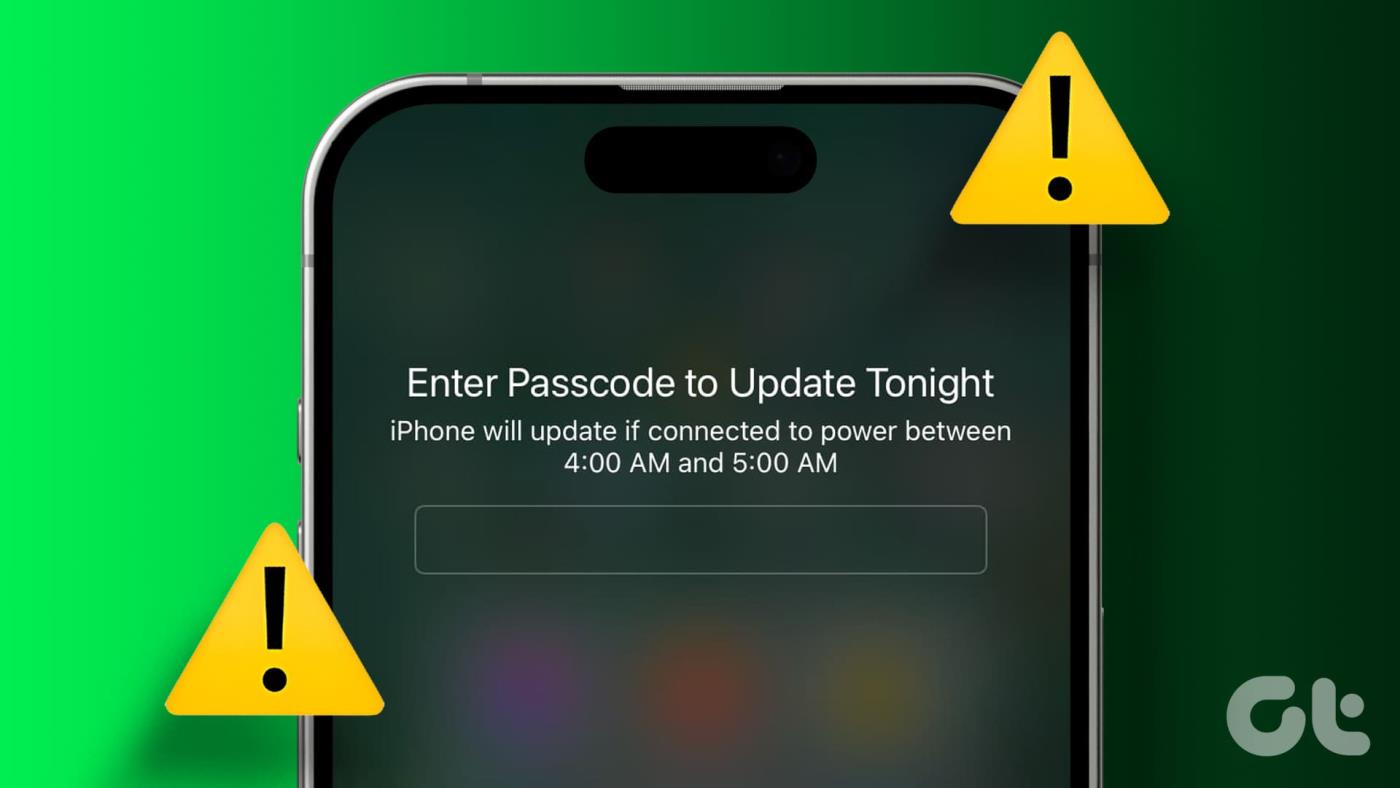
ขนาดไฟล์ของการอัปเดต iOS ที่สำคัญนั้นใหญ่มาก และอาจใช้เวลาถึง 30-40 นาทีในการติดตั้งอย่างสมบูรณ์ อาจใช้เวลานานกว่านี้หากคุณใช้ iPhone รุ่นเก่า ดังนั้นการอัปเดต iPhone ของคุณเมื่อคุณไม่ได้ใช้งานจึงเหมาะอย่างยิ่ง แต่ทำไมมันไม่ทำงาน? เหตุใดจึงล้มเหลวในการติดตั้งการอัปเดตทุกคืน ให้เราสำรวจปัญหา
อ่านเพิ่มเติม : วิธีแก้ไข iPhone ที่ติดอยู่บนหน้าจอตรวจสอบการอัปเดต
แสงแห่งความหวังก็คือคุณไม่ได้อยู่คนเดียวในปัญหานี้ สิ่งนี้ทำให้ผู้ใช้หลายคนหงุดหงิด และปัญหาดังกล่าวยังแพร่กระจายอยู่ในรูปแบบของมีมที่น่าขบขันบนโซเชียลมีเดีย ลองดูด้วยตัวคุณเอง:
iPhone: ฉันจะอัปเดตซอฟต์แวร์ของคุณคืนนี้ขณะที่คุณนอนหลับ
– ฮันติกูลา (@huntigula) 13 มีนาคม 2566
*เช้าวันรุ่งขึ้น*
iPhone: ฉันทำไม่ได้พี่ชาย แค่รู้สึกไม่โอเค กลิ่นอายปิดอยู่
แต่ทำไมถึงเกิดปัญหา? ต่อไปนี้เป็นเหตุผลบางประการที่เราสามารถนึกถึงได้:
อาจเป็นเรื่องยากที่จะชี้ให้เห็นว่าเหตุใดจึงเกิดปัญหา แต่สิ่งที่ไม่ยากคือการแก้ไขปัญหาด้วยตัวเอง แต่ก่อนอื่น ตรวจสอบให้แน่ใจว่าคุณเปิดใช้งานการอัปเดตข้ามคืน
ไปที่การตั้งค่า > ทั่วไป > การอัปเดตซอฟต์แวร์ และดาวน์โหลดการอัปเดตที่มีอยู่ เมื่อดาวน์โหลดแล้ว ให้แตะที่อัปเดตคืนนี้เพื่อกำหนดเวลาการอัปเดต
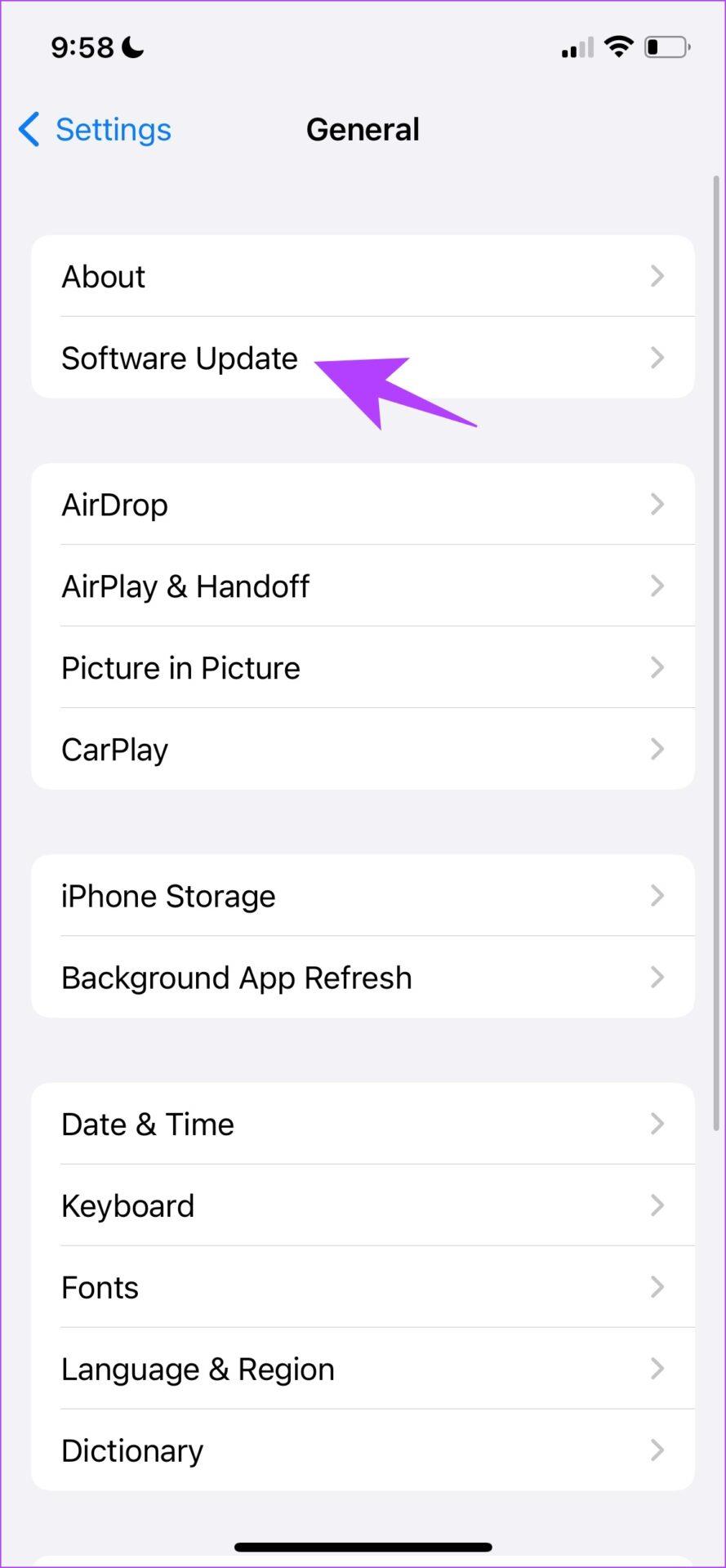
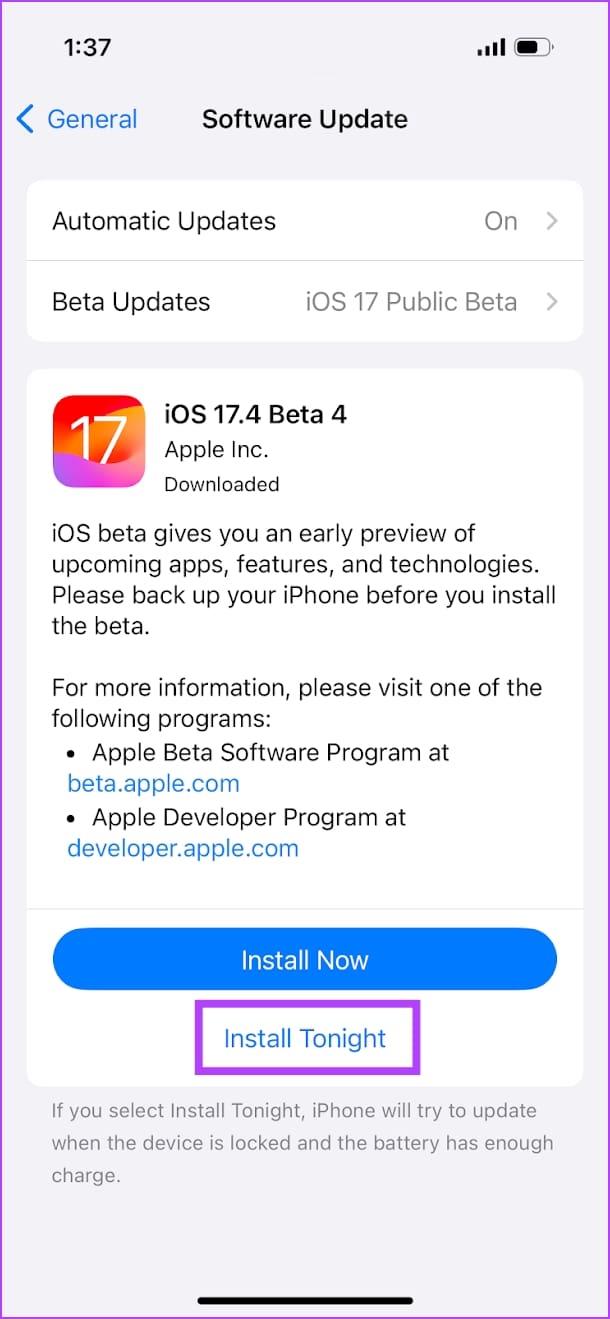
ต่อไปนี้เป็นห้าวิธีที่มีประสิทธิภาพในการแก้ไขปัญหาและทำให้ iPhone ของคุณอัปเดต iOS อัตโนมัติข้ามคืน
iPhone ของคุณต้องการแบตเตอรี่เหลือเพียงพอในการติดตั้งการอัปเดตข้ามคืน ตรวจสอบให้แน่ใจว่าคุณชาร์จ iPhone ของคุณให้เต็ม 100% ก่อนนอน หรือคุณสามารถเสียบปลั๊กไว้และให้แน่ใจว่าแหล่งจ่ายไฟจะไม่ถูกรบกวน
iPhone ของคุณอาจต้องตรวจสอบการอัปเดตโดยใช้อินเทอร์เน็ตก่อนที่จะติดตั้ง ดังนั้นตรวจสอบให้แน่ใจว่า iPhone ของคุณเชื่อมต่อกับอินเทอร์เน็ตข้ามคืนและตรวจสอบว่ามีการติดตั้งการอัปเดตในวันถัดไปหรือไม่
ตรวจสอบให้แน่ใจว่าคุณมีการเชื่อมต่ออินเทอร์เน็ตที่ใช้งานได้ผ่าน Wi-Fi นอกจากนี้ ให้ลองปิดการใช้งาน VPN เนื่องจากอาจทำให้เกิดปัญหากับการเชื่อมต่อเครือข่ายและความเร็วได้
หากมีปัญหากับไฟล์อัพเดตที่ดาวน์โหลดมา iPhone ของคุณอาจมีปัญหาในการติดตั้ง อาจเป็นไปได้ว่ามีการดาวน์โหลดบางส่วนหรือเนื้อหาเสียหายด้วยเหตุผลบางประการ ดังนั้นให้ลองลบไฟล์อัพเดตแล้วดาวน์โหลดใหม่อีกครั้ง
ขั้นตอนที่ 1:เปิดแอปการตั้งค่าและเลือกทั่วไป จากนั้นเปิดเมนูที่เก็บข้อมูล iPhone

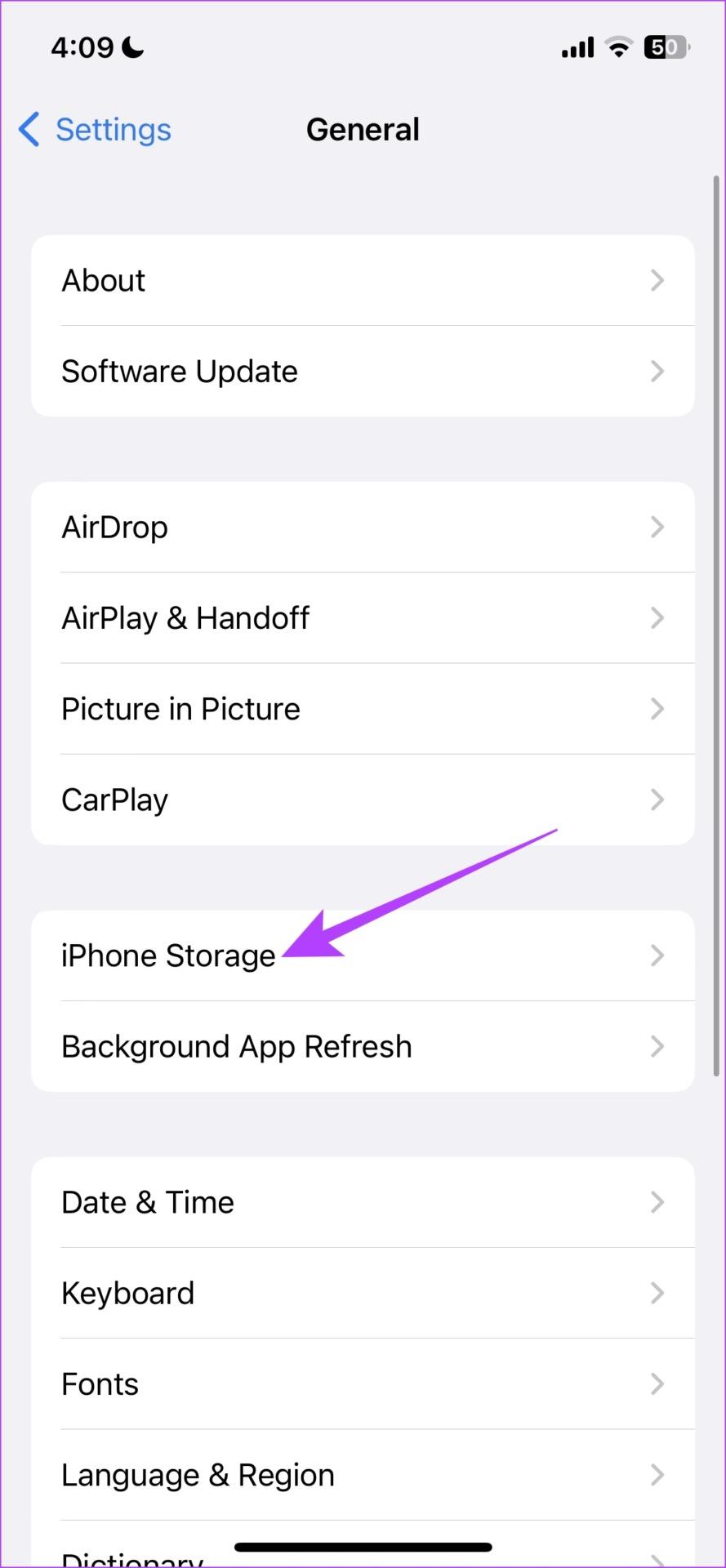
ขั้นตอนที่ 2 : เลื่อนลงเพื่อค้นหาการอัปเดตซอฟต์แวร์ แตะที่มันแล้วกดตัวเลือกลบการอัปเดต
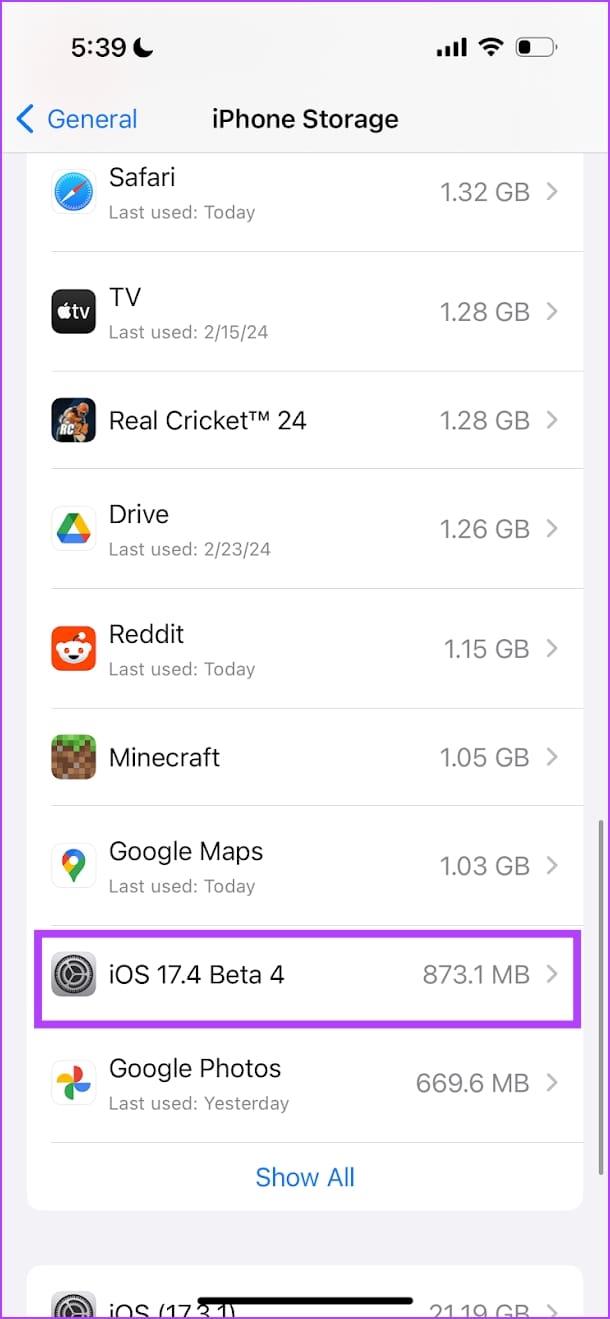
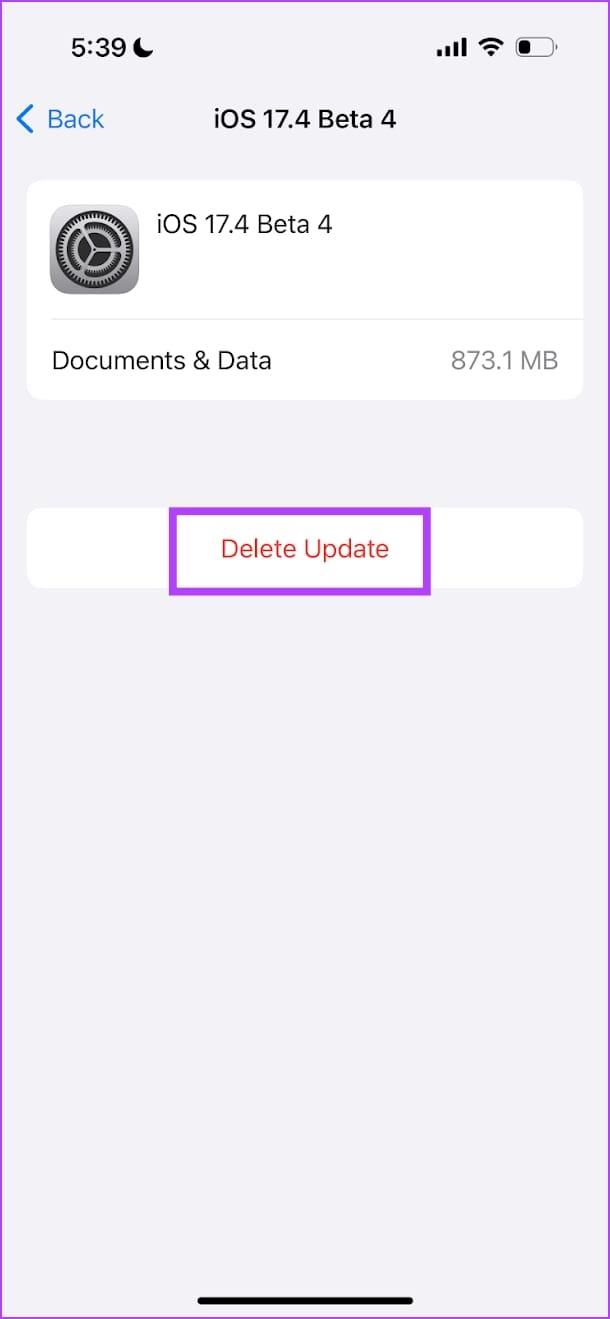
เมื่อคุณลบไฟล์อัพเดตแล้ว คุณสามารถดาวน์โหลดอัพเดตและกำหนดเวลาได้อีกครั้ง
หาก iPhone ของคุณมีพื้นที่เก็บข้อมูลเหลือน้อย อาจเกิดปัญหาในการแตกไฟล์อัพเดตและติดตั้ง แม้ว่า iPhone ของคุณจะเตือนคุณเกี่ยวกับเรื่องเดียวกัน แต่ก็อาจเป็นไปได้ว่าไม่สามารถทำเช่นนั้นได้ ด้วยเหตุนี้ การอัปเดต iOS จะไม่ติดตั้งโดยอัตโนมัติข้ามคืน ดังนั้นควรตรวจสอบที่เก็บข้อมูลและล้างข้อมูลหากจำเป็น
ขั้นตอนที่ 1:เปิดแอปการตั้งค่าและเลือกทั่วไป
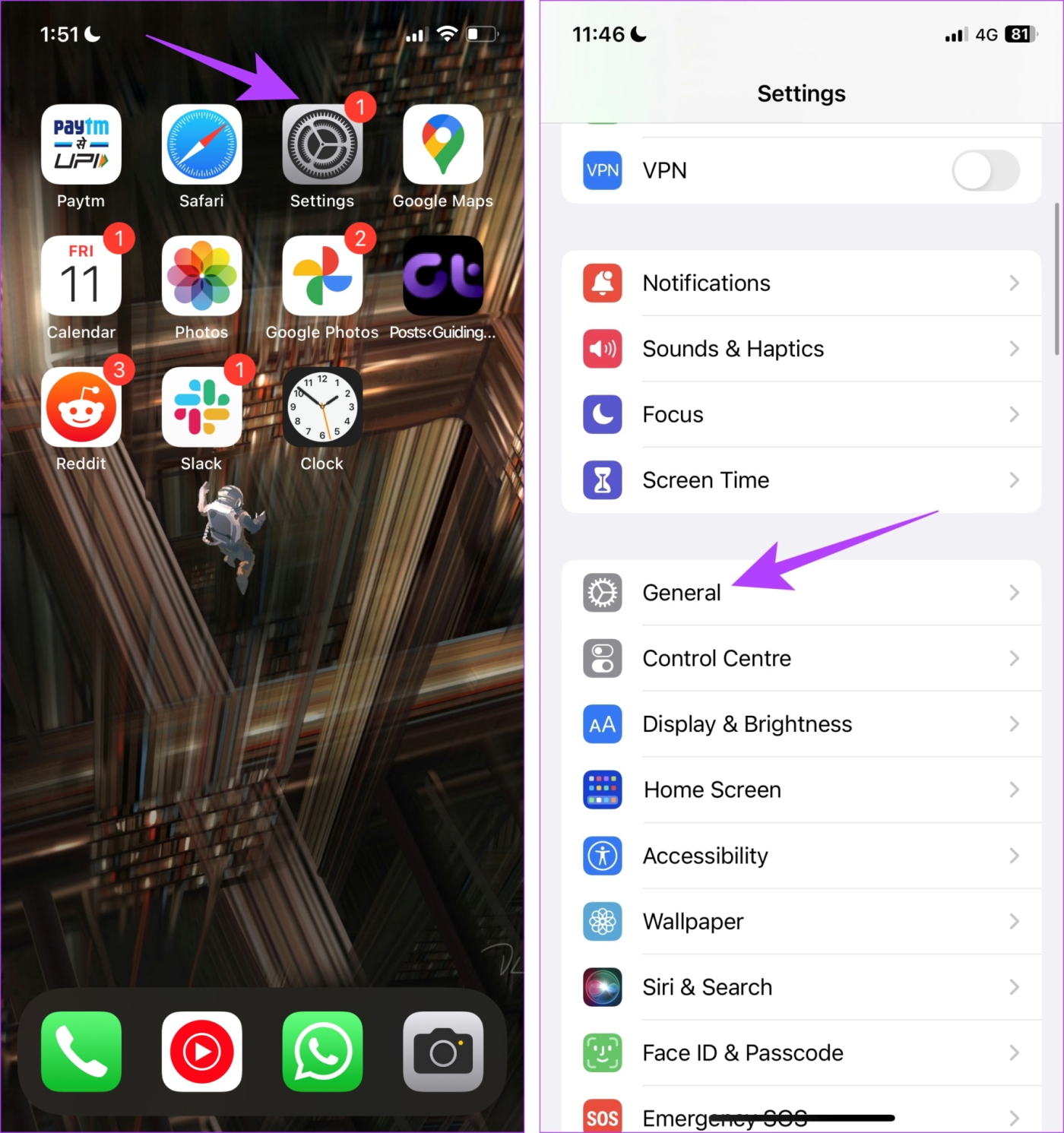
ขั้นตอนที่ 2:แตะที่เก็บข้อมูล iPhone ตรวจสอบว่าคุณมีพื้นที่เก็บข้อมูลเหลือเพียงพอหรือไม่
ขั้นตอนที่ 3:ถ้าไม่ ให้ล้างพื้นที่เก็บข้อมูลของคุณ
เคล็ดลับ : คุณสามารถดูคำแนะนำของเราเพื่อช่วยลบส่วนพื้นที่จัดเก็บข้อมูล 'อื่นๆ' บน iPhone ของคุณได้
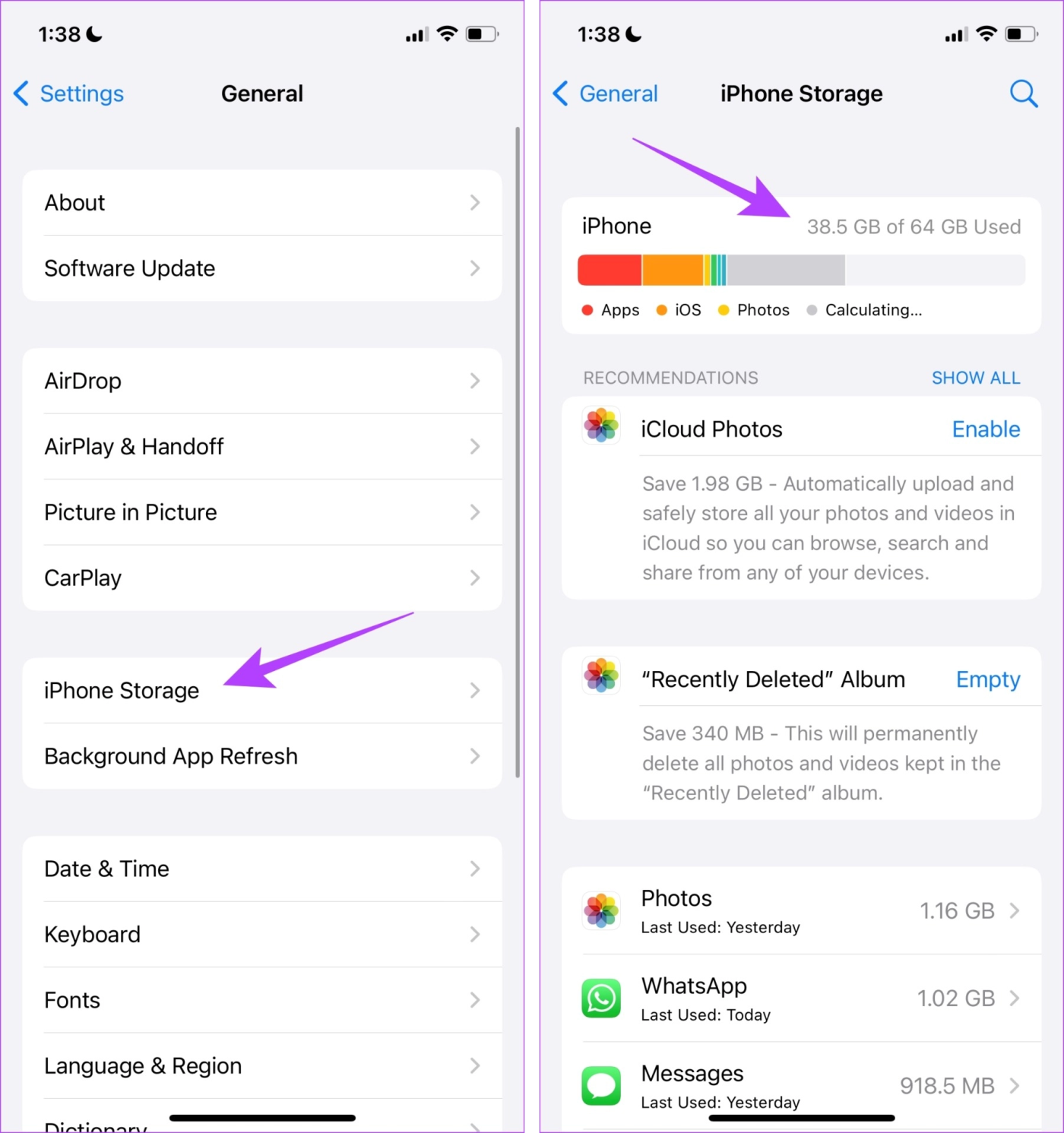
วันที่และเวลาไม่ถูกต้องบน iPhone ของคุณอาจทำให้เกิดปัญหาเกี่ยวกับการอนุญาตและอาจล้มเหลวในการตรวจสอบการอัปเดต วิธีนี้จะป้องกันไม่ให้ iPhone ของคุณแสดงใบรับรองความปลอดภัยล่าสุดเนื่องจากวันที่และเวลาไม่ตรงกัน
ตรวจสอบให้แน่ใจว่าคุณได้เปิดใช้งานวันที่และเวลาอัตโนมัติบน iPhone ของคุณ ซึ่งช่วยดึงวันที่และเวลาที่ถูกต้องจากอินเทอร์เน็ต
ขั้นตอนที่ 1:เปิดแอปการตั้งค่าและเลือกทั่วไป

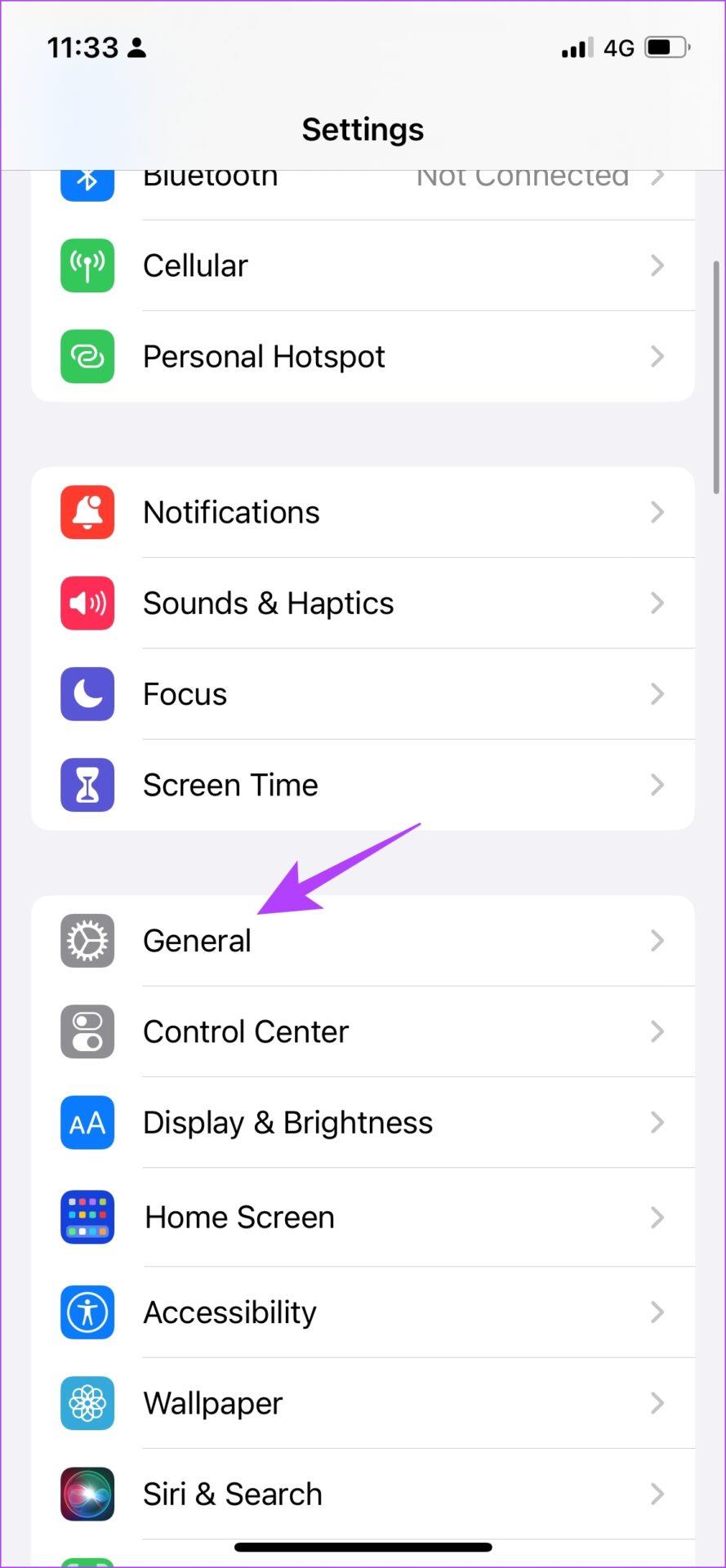
ขั้นตอนที่ 2:ตอนนี้เลือก 'วันที่และเวลา'
ขั้นตอนที่ 3:เปิดสวิตช์สำหรับ 'ตั้งค่าอัตโนมัติ'
เพื่อให้แน่ใจว่าวันที่และเวลาบน iPhone ของคุณจะถูกตั้งค่าโดยอัตโนมัติจากอินเทอร์เน็ตตามโซนเวลาของคุณ
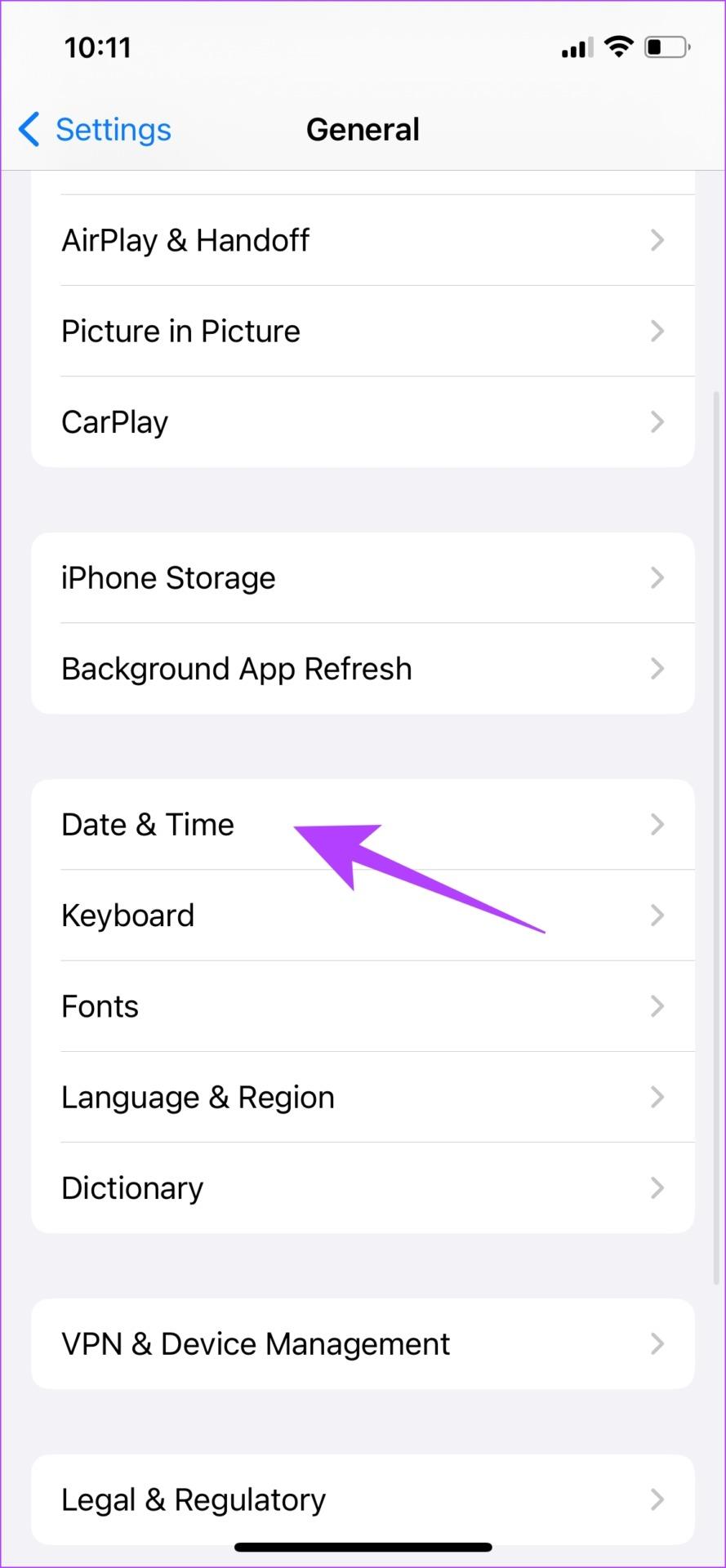
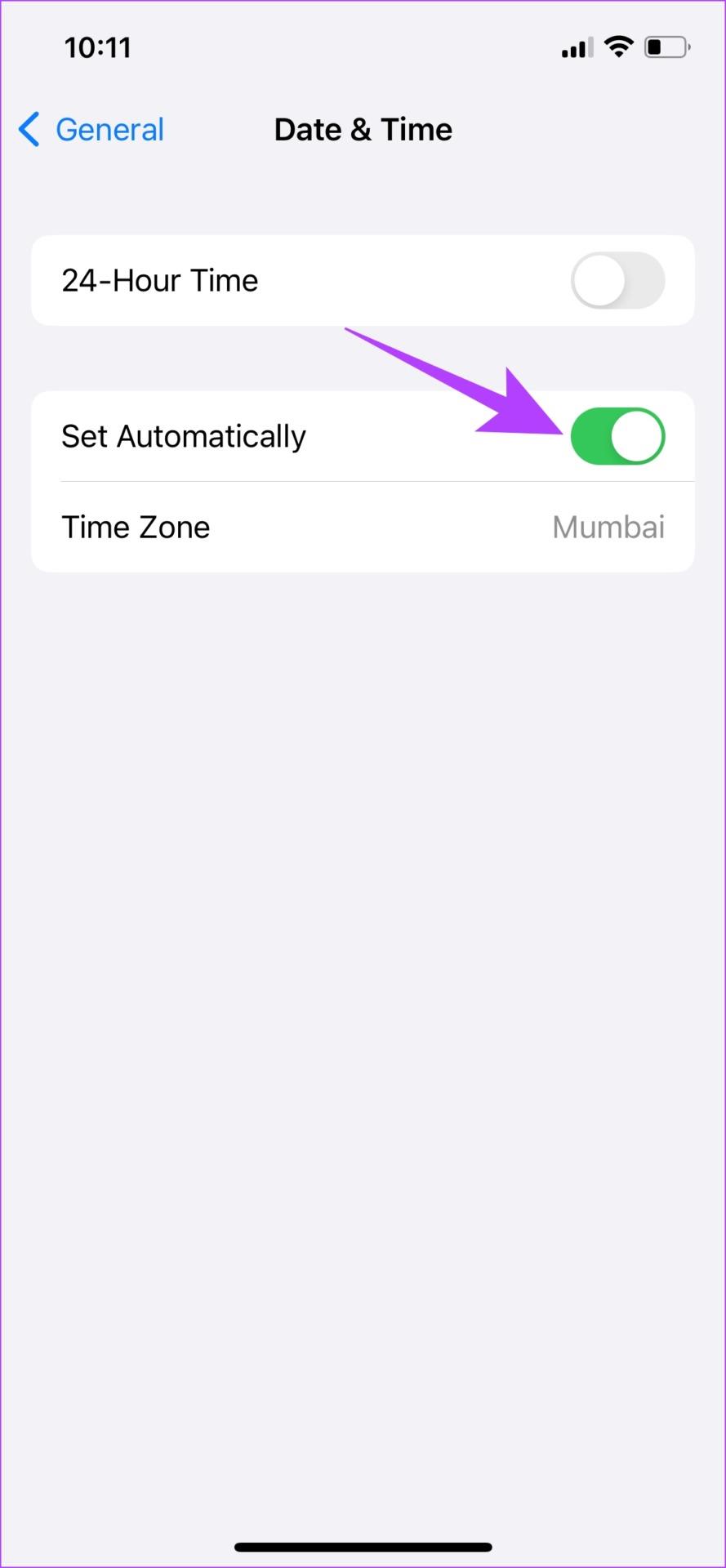
นั่นคือวิธีที่คุณสามารถแก้ไขปัญหาเกี่ยวกับการอัปเดต iOS ข้ามคืนได้ หากคุณมีคำถามเพิ่มเติม โปรดดูส่วนคำถามที่พบบ่อยด้านล่าง
1. จะยกเลิกการอัพเดตข้ามคืนบน iPhone ได้อย่างไร
ไปที่การตั้งค่า > ทั่วไป > การอัปเดตซอฟต์แวร์ แตะที่ "ยกเลิกการอัปเดต" เพื่อหยุด iPhone ของคุณจากการติดตั้งการอัปเดตในชั่วข้ามคืน
2. iOS เวอร์ชันล่าสุดคืออะไร?
iOS 17.3.1 เป็นเวอร์ชันล่าสุด ณ วันที่ 27 กุมภาพันธ์ 2024
3. ฉันสามารถกำหนดเวลาการอัปเดต iOS บน iPhone ของฉันตามเวลาที่กำหนดได้หรือไม่
ไม่ได้ คุณไม่สามารถกำหนดเวลาการอัปเดต iOS ตามเวลาที่กำหนดบน iPhone ของคุณได้
4. จะดาวน์โหลดอัพเดตอัตโนมัติบน iPhone ของฉันได้อย่างไร?
ไปที่การตั้งค่า > ทั่วไป > การอัปเดตซอฟต์แวร์ > การอัปเดตอัตโนมัติ เปิดใช้งานตัวเลือกเดียวกันและ iPhone ของคุณจะดาวน์โหลดการอัปเดตโดยอัตโนมัติเมื่อคุณใช้ Wi-Fi
อ่านเพิ่มเติม : วิธีแก้ไขแอพที่ไม่อัปเดตอัตโนมัติบน iPhone
เราหวังว่าบทความนี้จะช่วยคุณติดตั้งการอัปเดต iOS โดยอัตโนมัติในชั่วข้ามคืน มีการคาดเดาและข่าวลือหลายประการเกี่ยวกับการอัปเดตหลักครั้งถัดไป – iOS 18 แหล่งข่าวหลายแห่งกล่าวถึงการอัปเดตครั้งใหญ่ที่สุดนับตั้งแต่ iOS 7 เรารู้สึกตื่นเต้นที่จะได้เห็นว่ามีอะไรอยู่ในร้านบ้าง คุณคาดหวังอะไร? แจ้งให้เราทราบในส่วนความเห็นด้านล่าง
เรียนรู้วิธีการเข้าถึงซิมการ์ดบน Apple iPad ด้วยบทเรียนนี้.
ในโพสต์นี้เราจะพูดถึงวิธีแก้ปัญหาที่การนำทางแผนที่และฟีเจอร์ GPS ไม่ทำงานอย่างถูกต้องบน Apple iPhone.
Apple Watch ของคุณทำให้แบตเตอรี่หมดเร็วกว่าปกติหรือไม่? อ่านโพสต์เพื่อค้นหาวิธีแก้ไขปัญหาแบตเตอรี่หมดของ Apple Watch
เรียนรู้วิธีลบคำแนะนำแอพ Siri บน Apple iPhone และ iPad ของคุณ
เราแสดงตัวเลือกที่ดีที่สุดสำหรับการเชื่อมต่อ Apple iPad ของคุณกับโปรเจ็กเตอร์ด้วยบทช่วยสอนนี้
ไม่ทราบวิธีการเปิดไฟล์ Zip บน iPhone? คลิกที่นี่เพื่อเรียนรู้วิธีการสร้าง ดูตัวอย่าง และเปิดไฟล์ Zip ได้ในพริบตา
การเรียนรู้วิธีปิด VPN บน iPhone ของคุณเป็นเรื่องสำคัญสำหรับการรักษาความเป็นส่วนตัวและการเชื่อมต่ออินเทอร์เน็ตที่ไม่มีปัญหา
เปิดหรือปิด Data Roaming บน Apple iPhone X หรือ 8 โดยใช้บทช่วยสอนนี้
ขณะที่คุณพิมพ์ข้อความหรือทำงานในเอกสารบน Android, iPhone หรือ iPad คุณอาจพบกรณีที่คุณต้องเพิ่มเครื่องหมายตัวหนอนเป็นอักขระเดี่ยวหรือเครื่องหมายเน้นเสียง。 ปัญหาที่เกิดขึ้นคือ—ตัวหนอนไม่ปรากฏบนคีย์บอร์ดมือถือ。
คำแนะนำที่ชัดเจนในการเปิดหรือปิด <strong>JavaScript</strong> ใน <strong>Safari</strong> บนอุปกรณ์ <strong>iPhone</strong> และ <strong>iPad</strong>







